Cómo usar WhatsApp

WhatsApp es una aplicación que se ha hecho muy popular en los últimos años. Se trata de una forma fácil y práctica de comunicarse con amigos y conocidos a través de un chat sin cargos adicionales, que funciona en prácticamente todos los teléfonos inteligentes. Si quieres saber cómo usar WhatsApp y aún no has entrado en la onda de WhatsApp, sigue estos sencillos pasos y lo lograrás.
Recuerda que al final del texto te sugeriremos también cómo utilizar WhatsApp sin SIM o a cómo usar WhatsApp web. Pero vayamos por partes.
Contenido de la información:
Buscar la aplicación en la App Store o en la Play Store
Busca en las tiendas de Apple o Android la aplicación de WhatsApp y descárgala en tu teléfono móvil.
Seguir las instrucciones de instalación
Sigue las instrucciones que se desplegarán en pantalla para comenzar a utilizar tu cuenta, que estará asociada a tu número de teléfono. Permite a la aplicación que sincronice tus contactos.
Buscar y añadir contactos
Una vez que estés en tu cuenta, puedes presionar la opción Favoritos para ver todos los contactos que tienen WhatsApp. Busca el botón Editar y luego Borrar todo, o borra cada contacto por separado. En la opción Contactos podrás ver tu lista de números almacenados y allí descubrir quiénes tienen WhatsApp y quiénes no. En este último caso, podrás enviarles la invitación para mantenerse conectados.
Cambiar el Estado
Al hacer clic en la opción Estado –que se encuentra en la parte inferior si tienes iPhone o en el menú desplegable en Android–, puedes cambiar el mensaje. Si presionas el símbolo de + podrás agregar un nuevo mensaje de estado o seleccionar uno antiguo.
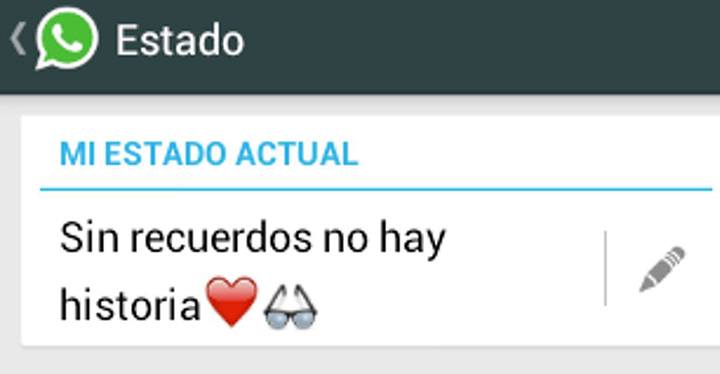
Comenzar una conversación
Busca la opción de Chats y luego el símbolo del lápiz o de +, para comenzar una nueva conversación. Allí no solo podrás enviar mensajes de texto, sino también fotos, videos, contactos o mandar tu ubicación por WhatsApp. Si quieres saber si ese contacto está conectado, únicamente debes ver la información debajo de su nombre: así sabrás si está en línea o la última hora a la que tuvo acceso a la aplicación. Cuando aparece un símbolo de aceptación al lado del mensaje, quiere decir que el mensaje se envió al servidor, y cuando se ven dos líneas quiere decir que tu amigo lo recibió.
Si no tienes tiempo para escribir un mensaje entero, aquí te explicamos cómo convertir un mensaje de voz en un texto en WhatsApp.
Crear chats de grupo
Si quieres crear un chat de grupo, solamente debes presionar la opción Crear grupo y luego Grupo nuevo. En esa pantalla, podrás darle un nombre al chat y agregar a los contactos que desees. De este modo serás el Administrador del grupo y podrás incluir a las personas que quieras que participen en la conversación.
¿Y si me salgo de un grupo de WhatsApp, luego puedo volverme a meter? No, puesto que si eras el Administrador del grupo y te sales, automáticamente cogerá tu testigo como administrador otra persona. Deberás contactar con el administrador para que te vuelva a meter e incluirte en las comunicaciones del grupo. Si lo que quieres es abandonar uno de estos grupos, aquí puedes consultar cómo salirse de un grupo de WhatsApp sin ser visto.
Bloquear contactos
Cuando deseas bloquear a un amigo, debes buscar la opción Ajustes de chat y después presionar Bloquear. Así esa persona no podrá enviarte mensajes ni podrá ver los datos de tu conexión.
Controlar la última conexión
Si no quieres que tus contactos sepan la última hora a la que te conectaste, debes ir a Ajustes de chat y desactivar la opción que dice Última conexión.
Y recuerda que te explicamos también en otros artículos cómo tener WhatsApp en el ordenador.
Por último, te recomendamos también algunos trucos para saber si te bloquean en WhatsApp o para bloquear a un contacto de WhatsApp.
 Esta es la argucia que te van a hacer para quedarse con tu cuenta de WhatsApp
Esta es la argucia que te van a hacer para quedarse con tu cuenta de WhatsApp  El truco del iPhone para saber cómo tienes que lavar cada prenda de ropa
El truco del iPhone para saber cómo tienes que lavar cada prenda de ropa  WhatsApp cambia la edad mínima a partir de la que se puede usar la aplicación
WhatsApp cambia la edad mínima a partir de la que se puede usar la aplicación  Cómo escuchar música en YouTube sin tener la pantalla del móvil encendida
Cómo escuchar música en YouTube sin tener la pantalla del móvil encendida

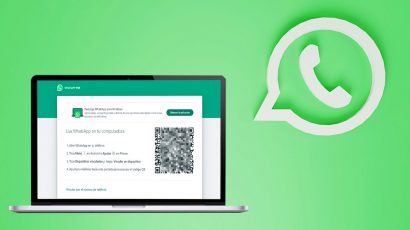 WhatsApp Web: cómo usarlo desde tu ordenador sin descargar la app
WhatsApp Web: cómo usarlo desde tu ordenador sin descargar la app 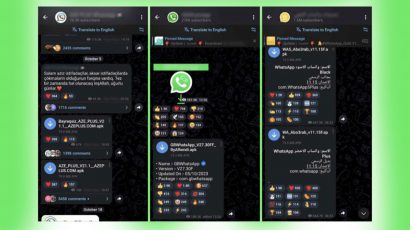 El último mod de WhatsApp ya lleva 340.000 móviles infectados
El último mod de WhatsApp ya lleva 340.000 móviles infectados 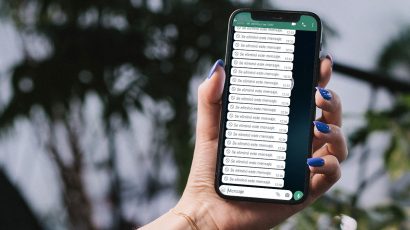 Cómo ver los mensajes borrados de WhatsApp
Cómo ver los mensajes borrados de WhatsApp  ¿WhatsApp está acabando con la memoria de tu móvil? Aplica estos trucos
¿WhatsApp está acabando con la memoria de tu móvil? Aplica estos trucos 